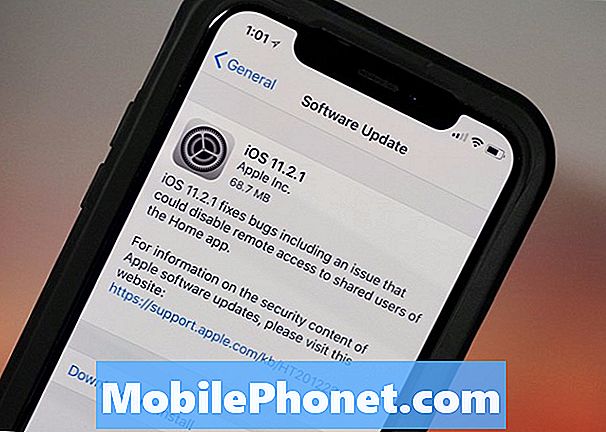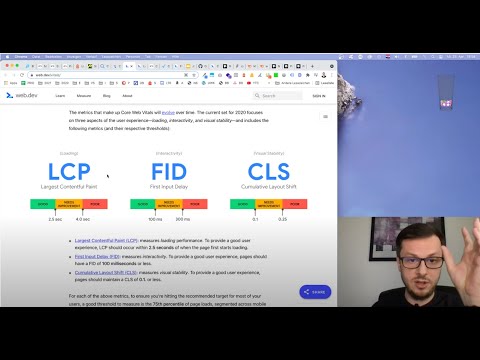
Sadržaj
Prvi korak: Kad imate takvih problema, uvijek prvo provjerite internetsku vezu prije nego što krenete dalje. Ako upotrebljavate mobilne podatke, provjerite imate li dobru pokrivenost, trenutno niste u području s prekidima ili prima li telefon dovoljan signal. Za one koji su povezani putem WiFi-a, provjerite je li signal dobar. Ako ste mogli slati ili primati e-poštu, imate dobru internetsku vezu.
Drugi korak: Ako imate prijenosno računalo, radnu površinu ili druge mobilne uređaje, pokušajte pregledavati web i posjetite web mjesto koje ste pokušali posjetiti koristeći svoj Galaxy S3. Pogledajte izgleda li na web mjestu sve u redu. Ako to niste uspjeli, možda ćete na kraju riješiti problem sa svojim uređajem, a da ne znate da je problem u web mjestu.
Treći korak: Postavka ograničenja propusnosti preglednika možda je postavljena da ne učitava slike i druge multimedijske datoteke na web stranice. Morate provjeriti ovo:
- Pokrenite preglednik.
- Dodirnite tipku Izbornik.
- Dodirnite Postavke.
- Odaberite Upravljanje propusnošću.
- Potvrdite okvir pored Učitaj slike.
- Sada osvježite stranicu da biste provjerili možete li sada prikazati sadržaj.
Četvrti korak: Nakon što ste odradili prethodni korak, a problem se i dalje javlja, provjerite Postavke sadržaja svog preglednika. Možda je postavljeno da ne učitava JavaScripts.
- Pokrenite preglednik.
- Dodirnite tipku Izbornik.
- Dodirnite Postavke.
- Dodirnite Postavke sadržaja.
- Označite okvir pored Omogući JavaScript.
- Sada provjerite učitava li stranica sadržaj.
Peti korak: Ako problem nije riješen u prethodnom koraku, provjerite je li blokiranje skočnih prozora uključeno. Puno je slučajeva da je blokator skočnih prozora taj koji je stvarao probleme s pregledavanjem na pametnim telefonima.
- Pokrenite preglednik.
- Dodirnite tipku Izbornik.
- Dodirnite Postavke.
- Dodirnite Postavke sadržaja.
- Poništite okvir uz Blokiraj skočne prozore.
- Sada provjerite je li problem riješen.
Šesti korak: I na kraju, ako svi gore navedeni postupci ne uspiju, ne preostaje vam ništa drugo nego očistiti predmemoriju i podatke preglednika. Imajte na umu da ćete prilikom brisanja podataka izgubiti neke postavke, podatke i oznake.
- Na početnom zaslonu dodirnite tipku Izbornik.
- Dodirnite Postavke.
- Odaberite Upravitelj aplikacija.
- Pomaknite se do i dodirnite Preglednik.
- Dodirnite Clear Cache, a zatim Clear Data.
- Dodirnite gumb Prisilno zatvori.
- Ponovo pokrenite telefon.
Nakon što izvršite ovaj postupak, a problem i dalje postoji, pokušajte upotrijebiti drugi preglednik poput Chromea itd.
Imate problema s telefonom?
Recite nam o njima e-poštom na [email protected] Obavezno navedite što više detalja kako bismo mogli dobro razumjeti problem i pronaći najbolja rješenja za vas. Ako možete podijeliti snimku zaslona ili dvije, to bi bilo bolje.
Možda nećemo moći odgovoriti na svaku e-poštu koju primimo, ali budite sigurni da ih čitamo ... da, sve čak i ako neke izgledaju poput neželjene pošte.